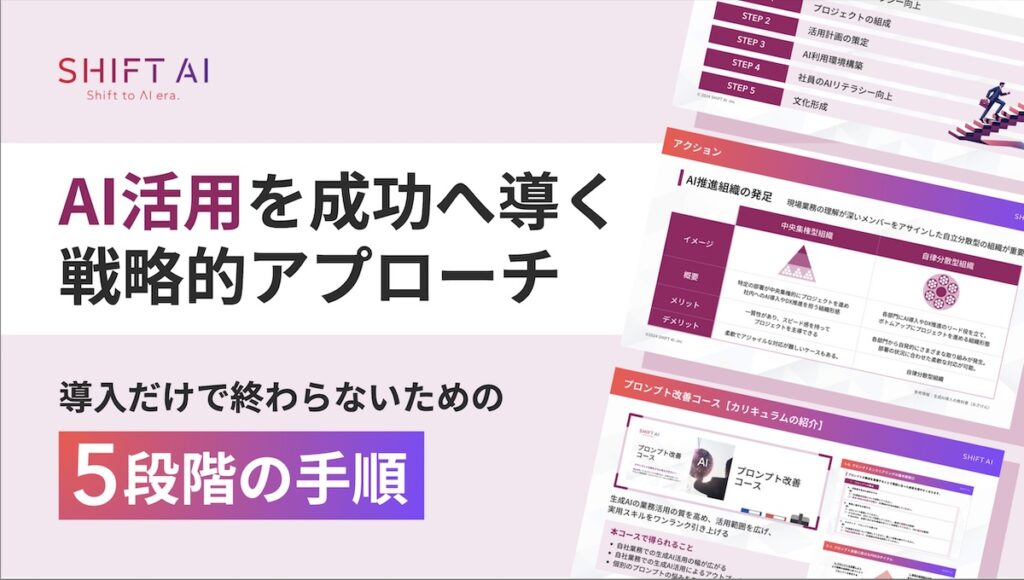Gmail上でGeminiを使おうとしたのに「アイコンが表示されない」「クリックしても反応しない」と困っていませんか?
実はこうした不具合は珍しくなく、原因の多くは アカウントの種類や利用プラン、管理者設定、アプリ環境 にあります。個人アカウントで起きやすい制限もあれば、Google Workspace環境で管理者が有効化していないケースもあるため、切り分けが必要です。
本記事では、GmailでGeminiが使えないときに考えられる原因と対処法 を体系的に整理しました。
「なぜ自分だけ使えないのか?」と悩む個人ユーザーから、社内導入を進める情シス担当・管理者まで役立つチェックリスト形式で解説します。
なお、導入手順そのものを知りたい方 は【手順解説】GeminiをGoogle Workspaceと連携する方法|Gmail・ドライブ・カレンダー活用をご参照ください。
「実務ノウハウ3選」を公開
- 【戦略】AI活用を社内で進める戦略設計
- 【失敗回避】業務活用での落とし穴6パターン
- 【現場】属人化させないプロンプト設計方法
GmailでGeminiが使えないときのチェックリスト(まとめ版)
GmailでGeminiが「表示されない/使えない」ときは、以下の5つの観点から順にチェックするのが効果的です。
詳細はこのあと解説していますが、まずは全体像を把握したい方はこのリストを参考にしてください。
| チェック項目 | 確認ポイント |
| アカウントの種類 | 無料アカウントか、有料(Gemini Advanced契約含む)かを確認 |
| 利用プラン | Google Workspaceの契約プランが対応しているか(Business Plus以上) |
| 管理者設定 | 管理者コンソールでGeminiが有効化されているか |
| アプリ・ブラウザ環境 | Gmailアプリやブラウザが最新か/拡張機能が干渉していないか |
| Google側の状況 | ロールアウト待ちや一時的なサービス障害がないか |
なぜGmailでGeminiが使えないのか?主な原因5パターン
GmailにGeminiが表示されない・使えないとき、原因は大きく分けて5つに整理できます。
まずはどこに問題があるのかを切り分けることが、解決の第一歩です。
1. アカウントの種類による制限
- 無料のGmailアカウントでは、Geminiの一部機能が提供されていません。
- 特に Gemini Advanced やWorkspace向けの拡張機能は有料プランでのみ利用可能です。
2. 利用プランの違い
- Google Workspaceでは Business Standardでは使えない など、プランごとに制限があります。
- Geminiを本格的に使いたい場合は Business PlusやEnterprise以上 が対象です。
3. 管理者による無効化設定
- 法人利用では、管理者がgemini.google.comを無効化しているケースがあります。
- 管理者コンソールで「Geminiへのアクセス」を許可していないと、ユーザー側には表示されません。
4. アプリやブラウザの環境
- Gmailアプリのバージョンが古い
- 古いブラウザ(Safariの旧バージョンなど)では対応していない
- 拡張機能やセキュリティソフトが干渉している
5. ロールアウト状況やサービス障害
- Geminiは段階的に提供されているため、対象アカウントでもまだ利用できない場合があります。
- Google側の一時的な障害で使えないケースもあるため、サービス稼働状況の確認も必要です。
個人アカウントでGeminiが表示されないときの確認事項
個人のGmailアカウントでGeminiが使えない場合、多くは 利用範囲の制限やアプリ環境の不備 によるものです。以下のポイントを順に確認してみましょう。
1. 無料アカウントでは利用範囲が限られている
- 無料の @gmail.com アカウントでもGeminiは使えますが、利用できるのは一部機能に限られています。
- 高度な生成AI機能(Gemini Advanced) を使うには、有料サブスクリプションへの加入が必要です。
2. Gmailアプリを最新にアップデートしているか
- iOS / Android版のGmailアプリは、最新版でなければGeminiアイコンが表示されないことがあります。
- App StoreやGoogle Playで更新状況を確認しましょう。
3. モバイルとPCで挙動が異なる場合がある
- モバイルアプリではGeminiアイコンが出ないが、PCブラウザ版では表示されることがあります。
- 逆にブラウザのキャッシュや拡張機能の影響でPC版が動かない場合もあるため、環境を切り替えて確認すると切り分けが容易です。
4. アカウントのログイン状況を確認
- 複数のGoogleアカウントを使い分けている場合、Gemini非対応のアカウントにログインしている可能性があります。
- 「Gemini Advancedに加入しているアカウント」でログインしているかを必ず確認してください。
Google Workspace利用時にGeminiが使えないときのチェックリスト
法人利用(Google Workspace環境)では、「管理者が有効化したはずなのに使えない」「一部の社員だけ表示されない」といったケースが多発します。以下のチェックリストを順に確認すると、原因を切り分けやすくなります。
1. 利用プランを確認する
- Business StandardではGeminiを利用できません。
- 利用可能なのは Business Plus / Enterprise Standard / Enterprise Plus 以上のプランです。
- 管理者は契約プランをGoogle管理コンソールで確認しましょう。
2. 管理者コンソールでGeminiが有効化されているか
- 管理コンソール にアクセスし、「アプリ → Google Workspace → Gemini」からステータスを確認します。
- 組織単位ごとにON/OFFを設定できるため、部署ごとに差が出る場合があります。
3. 組織部門ごとの権限設定
- 大企業では「全社で有効化したつもりでも、特定部門だけ無効化されている」ことが珍しくありません。
- ユーザーごとの割り当てを再度チェックしましょう。
4. セキュリティ・ポリシーとの干渉
- SSO(シングルサインオン)の設定や情報漏洩防止(DLP)ポリシーにより、Geminiが制限されているケースがあります。
- この場合、IT管理部門のポリシー調整が必要です。
5. 順次リリース・反映待ちの可能性
- Geminiの新機能は段階的に展開されるため、管理者が有効化してもすぐに反映されない場合があります。
- 数時間〜数日かかることもあるため、反映状況を確認してから再度試しましょう。
関連記事:
【手順解説】GeminiをGoogle Workspaceと連携する方法|Gmail・ドライブ・カレンダー活用
端末・ブラウザ環境が原因の場合の解決法
GmailにGeminiが表示されない・動作しないとき、アカウントや管理者設定ではなく 端末やブラウザ環境 が原因になっていることも少なくありません。次のポイントを確認してみましょう。
1. Gmailアプリのアップデート
- iOS / Android のGmailアプリは最新バージョンでなければGeminiアイコンが表示されません。
- App StoreやGoogle Playで更新状況を確認し、最新にアップデートしましょう。
2. ブラウザのバージョン確認
- ChromeやEdgeなどの最新ブラウザを利用するのが推奨です。
- SafariやFirefoxの旧バージョンでは、Geminiパネルが正しく表示されないケースがあります。
3. キャッシュ・Cookieのクリア
- 古いキャッシュやCookieが残っていると、Geminiが正常に読み込まれない場合があります。
- ブラウザ設定から「キャッシュとCookieを削除」して再ログインしましょう。
4. 拡張機能やセキュリティソフトの干渉
- 広告ブロッカーや一部のセキュリティ拡張機能が、Geminiの表示を妨げることがあります。
- 拡張機能を一時的に無効化したり、シークレットモードで動作確認を行うと原因を切り分けられます。
5. モバイルとPCで動作を比較する
- モバイルアプリでは利用可能でも、PCブラウザでは表示されないケースやその逆もあります。
- 端末を変えてログインし、どの環境で不具合が出ているか確認しましょう。
関連記事:
GeminiとGoogleカレンダーを連携する方法!設定・不具合対処・法人活用まで解説
エラーメッセージ別の解決策
GmailでGeminiを使おうとしたとき、特定のエラーメッセージが表示されるケースがあります。メッセージの内容ごとに原因と対処法を整理しておきましょう。
「Geminiはこのアカウントでは利用できません」
原因
- 利用しているGoogleアカウントが対象外(無料アカウントや非対応プラン)
- Workspace管理者がGeminiを無効化している
対処法
- アカウントが Gemini Advanced または Business Plus / Enterpriseプラン に含まれているか確認
- Workspace管理者に有効化状況を問い合わせる
「サイドパネルが表示されない」
原因
- ブラウザの互換性や拡張機能干渉
- UIロールアウトがまだ対象外
対処法
- ChromeやEdgeの最新版で確認
- シークレットモードで拡張機能を無効化して試す
- 数日経っても改善しない場合はGoogle Workspaceステータスダッシュボードでサービス状況を確認
「ログインできませんでした」
原因
- 複数アカウントを利用しており、非対応アカウントにログインしている
- Cookieやセッションのエラー
対処法
- 対応アカウントで再ログイン
- Cookieを削除して再度サインイン
- SSO(シングルサインオン)利用企業の場合は管理者に確認
法人利用での落とし穴と対応策
Google WorkspaceでGeminiを導入しても、「社員の一部で使えない」「セキュリティ上の理由で機能が制限されている」といったトラブルは少なくありません。法人利用ならではの落とし穴と、その解決策を整理します。
1. 部署やユーザーごとの利用差
- 管理者が全社展開したつもりでも、実際には「特定部門だけ無効化」されているケースがあります。
- 組織部門ごとの権限設定を必ず見直し、意図せず制限されていないかを確認しましょう。
2. セキュリティ・情報漏洩リスクへの懸念
- 一部の企業では、入力情報の取り扱いに不安があり、Gemini機能を制限していることがあります。
- この場合は、「入力禁止情報のガイドライン」を作成し、利用を統制することが重要です。
3. SSOやDLP設定との干渉
- シングルサインオン(SSO)やデータ損失防止(DLP)の設定が干渉し、Geminiが正しく動作しないことがあります。
- IT部門でのセキュリティポリシー調整が必要です。
4. 社員への周知不足
- 有効化されていても、社員が「どこから使えるのか」を理解しておらず、結果として「使えない」と誤解するケースもあります。
- 社内マニュアルや研修を通じて、操作手順や利用ルールを共有することが欠かせません。
まとめ|「使えない」状態を解消し、業務で活かす一歩へ
GmailでGeminiが使えないとき、多くの場合は アカウント・プラン・管理者設定・環境・サービス提供状況 のいずれかが原因です。
個人利用なら「無料アカウントの制限」や「アプリ更新不足」、法人利用なら「管理者コンソール設定」や「セキュリティポリシー干渉」が典型的な要因となります。
この記事で紹介したチェックリストを順に確認すれば、原因を切り分け、解決に近づけるはずです。
導入・設定そのものを知りたい方は:【手順解説】GeminiをGoogle Workspaceと連携する方法|Gmail・ドライブ・カレンダー活用 を参考にしてください。
Gmail以外の活用方法を含めた全体像を学びたい方はこちら:【保存版】Geminiと主要サービスの連携方法!Workspace・外部アプリ・比較まで解説 もおすすめです。
もし「社内でGeminiを使った業務効率化を安全に進めたい」「社員に正しい使い方を浸透させたい」と考えているなら、SHIFT AI for Bizの法人研修プログラム をぜひご活用ください。
実務に直結する演習とガイドライン設計を通じて、Gmail×Geminiを“即戦力”に変えることができます。
法人向け支援サービス
「生成AIを導入したけど、現場が活用できていない」「ルールや教育体制が整っていない」
SHIFT AIでは、そんな課題に応える支援サービス「SHIFT AI for Biz」を展開しています。
AI顧問
活用に向けて、業務棚卸しやPoC設計などを柔軟に支援。社内にノウハウがない場合でも安心して進められます。
- AI導入戦略の伴走
- 業務棚卸し&ユースケースの整理
- ツール選定と使い方支援
AI経営研究会
経営層・リーダー層が集うワークショップ型コミュニティ。AI経営の実践知を共有し、他社事例を学べます。
- テーマ別セミナー
- トップリーダー交流
- 経営層向け壁打ち支援
AI活用推進
現場で活かせる生成AI人材の育成に特化した研修パッケージ。eラーニングとワークショップで定着を支援します。
- 業務直結型ワーク
- eラーニング+集合研修
- カスタマイズ対応
GmailでGeminiが使えないときによくある質問(FAQ)
GmailでGeminiを使えないとき、ユーザーからよく寄せられる質問をまとめました。
- Qスマホ版のGmailアプリでもGeminiは使えますか?
- A
iOS / Android版のGmailアプリでも利用できますが、最新バージョンに更新していないと表示されない場合があります。また、段階的に提供されているため、一部のアカウントではまだ利用できないこともあります。
- Q無料のGmailアカウントでも利用できますか?
- A
無料アカウントでも一部機能は利用可能ですが、Gemini Advanced などの高度な機能は有料サブスクリプションが必要です。フル機能を求める場合は、アップグレードを検討しましょう。
- QGoogle Workspaceで一部の社員だけにGeminiを有効化できますか?
- A
はい。管理者コンソールで組織部門単位の設定が可能です。部署や職種ごとに利用範囲を調整することもできます。
- QGeminiをオフにすることは可能ですか?
- A
管理者コンソールから無効化することができます。個人利用の場合は、設定画面からGeminiサイドパネルを非表示にすることも可能です。
- QGemini Advancedに加入したのに表示されないのはなぜ?
- A
考えられる原因は以下の通りです。
- アカウント切り替えミス(Advanced契約アカウントでログインしていない)
- Gmailアプリ/ブラウザの更新不足
- Workspace管理者による制限が残っている
- 提供ロールアウトが未反映(数日待ち)
契約しているのに利用できない場合は、まずアカウントと環境の確認を行い、それでも解消しない場合はGoogleサポートや管理者に確認する必要があります。